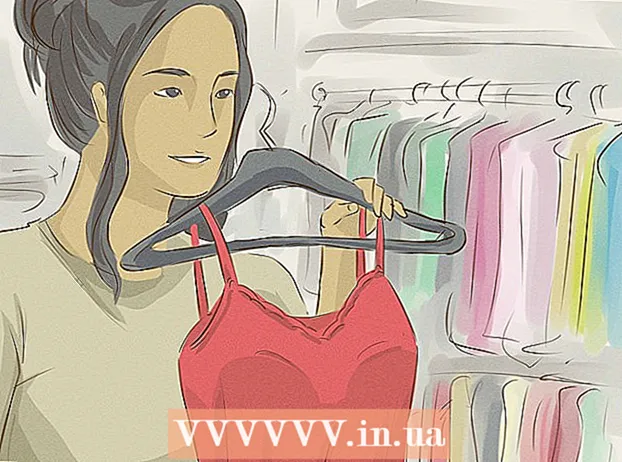Autor:
Sara Rhodes
Data E Krijimit:
14 Shkurt 2021
Datën E Azhurnimit:
1 Korrik 2024

Përmbajtje
- Hapa
- Pjesa 1 nga 2: Si të kopjoni skedarët në një flash drive
- Pjesa 2 nga 2: Si të kopjoni skedarët nga një flash drive
- Këshilla
- Paralajmërimet
- Cfare te nevojitet
Një flash drive (ose memorie) përdoret për të ruajtur të dhënat. Në të njëjtën kohë, kopjimi i skedarëve nga ose në një flash drive është mjaft i thjeshtë - ju duhet të lidhni diskun me kompjuterin tuaj, të hapni një dritare me përmbajtjen e diskut dhe pastaj të tërhiqni skedarët që ju nevojiten në ose nga kjo dritare.
Hapa
Pjesa 1 nga 2: Si të kopjoni skedarët në një flash drive
 1 Lidheni flash drive -in tuaj në një port USB në kompjuterin tuaj.
1 Lidheni flash drive -in tuaj në një port USB në kompjuterin tuaj. 2 Prisni derisa sistemi të njohë disqet. Ikona e tij do të shfaqet në desktop.
2 Prisni derisa sistemi të njohë disqet. Ikona e tij do të shfaqet në desktop. - Nëse ikona e flash drive -it nuk shfaqet, shkëputeni dhe rilidhni diskun me kompjuterin tuaj, ose futeni diskun në një port tjetër USB. Nëse keni shumë pajisje USB të lidhura me kompjuterin tuaj, shkëputni ato që nuk po përdorni.
 3 Klikoni dy herë në ikonën e diskut të madh në desktop për të hapur dritaren e diskut dhe për të parë të gjithë skedarët e ruajtur në të. Përndryshe, mund të krijoni një dosje të re duke klikuar Skedar> Dosje e re në shiritin e menusë. Tani tërhiqni dhe lëshoni skedarët brenda diskut (nëse është e nevojshme).
3 Klikoni dy herë në ikonën e diskut të madh në desktop për të hapur dritaren e diskut dhe për të parë të gjithë skedarët e ruajtur në të. Përndryshe, mund të krijoni një dosje të re duke klikuar Skedar> Dosje e re në shiritin e menusë. Tani tërhiqni dhe lëshoni skedarët brenda diskut (nëse është e nevojshme). - Nuk keni nevojë të hapni diskun në Finder për të kopjuar skedarë, por kjo mund ta bëjë organizimin e skedarëve tuaj shumë më të lehtë.
 4 Kopjoni skedarët në diskun tuaj. Për ta bërë këtë, tërhiqni skedarët që ju nevojiten në dritaren e diskut - një shirit përparimi do të shfaqet me kohën e parashikuar të përfundimit të procesit.
4 Kopjoni skedarët në diskun tuaj. Për ta bërë këtë, tërhiqni skedarët që ju nevojiten në dritaren e diskut - një shirit përparimi do të shfaqet me kohën e parashikuar të përfundimit të procesit. - Për të zgjedhur dhe kopjuar skedarë të shumtë në të njëjtën kohë, mbani të shtypur butonin e miut dhe lëvizni treguesin mbi skedarët që dëshironi, dhe më pas tërhiqni dhe lëshojini ato në dritaren e diskut. Ju gjithashtu mund të mbani M Cmd dhe klikoni në secilin skedar të dëshiruar për t'i zgjedhur ato një nga një.
- Nëse i tërhiqni skedarët nga disku në disk (nga disku në kompjuterin tuaj), ato do të kopjohen, domethënë, do të ruhen në diskun origjinal, dhe nëse i tërhiqni skedarët nga një dosje në një dosje në një disk, ata do të zhvendosen, domethënë do të fshihen nga dosja origjinale.
 5 Prisni që procesi i kopjimit të përfundojë. Pasi shiriti i përparimit të jetë i plotë, ai do të zhduket - kjo do të thotë që të gjithë skedarët janë kopjuar në disk.
5 Prisni që procesi i kopjimit të përfundojë. Pasi shiriti i përparimit të jetë i plotë, ai do të zhduket - kjo do të thotë që të gjithë skedarët janë kopjuar në disk. - Nëse nuk ka hapësirë të lirë në disk, shfaqet një mesazh gabimi. Nëse kjo ndodh, fshini skedarët e panevojshëm në disk duke i tërhequr dhe hedhur në Plehra, pastaj hapni menunë Finder dhe zgjidhni Empty Trash. Skedarët nuk fshihen plotësisht nga disku derisa të zbrazni plehrat.
 6 Hiqeni diskun. Së pari duhet të hiqni disqet dhe pastaj ta shkëputni atë nga kompjuteri, përndryshe skedarët e ruajtur në disk mund të dëmtohen. Për ta bërë këtë, tërhiqni ikonën e diskut që është në desktop në koshin e plehrave (kur ikona e diskut është mbi ikonën e plehrave, do të shfaqet një simbol i nxjerrjes). Tani shkëputni flash drive -in tuaj nga kompjuteri juaj.
6 Hiqeni diskun. Së pari duhet të hiqni disqet dhe pastaj ta shkëputni atë nga kompjuteri, përndryshe skedarët e ruajtur në disk mund të dëmtohen. Për ta bërë këtë, tërhiqni ikonën e diskut që është në desktop në koshin e plehrave (kur ikona e diskut është mbi ikonën e plehrave, do të shfaqet një simbol i nxjerrjes). Tani shkëputni flash drive -in tuaj nga kompjuteri juaj. - Ju gjithashtu mund të mbani Ctrl dhe klikoni ikonën e diskut në desktop dhe më pas zgjidhni Eject nga menyja.
Pjesa 2 nga 2: Si të kopjoni skedarët nga një flash drive
 1 Lidheni flash drive -in tuaj në një port USB në kompjuterin tuaj.
1 Lidheni flash drive -in tuaj në një port USB në kompjuterin tuaj. 2 Prisni derisa sistemi të njohë disqet. Ikona e tij do të shfaqet në desktop.
2 Prisni derisa sistemi të njohë disqet. Ikona e tij do të shfaqet në desktop. - Nëse ikona e flash drive -it nuk shfaqet, shkëputeni dhe rilidhni diskun me kompjuterin tuaj, ose futeni diskun në një port tjetër USB. Nëse keni shumë pajisje USB të lidhura me kompjuterin tuaj, shkëputni ato që nuk po përdorni.
 3 Hapni dritaren e diskut. Klikoni dy herë në ikonën e diskut në desktopin tuaj për të parë skedarët e tij në Finder. Përndryshe, së pari mund të hapni Finder dhe pastaj zgjidhni flash drive tuaj nga lista e pajisjeve të lidhura. Këtu mund të shihni të gjithë skedarët e ruajtur në disk.
3 Hapni dritaren e diskut. Klikoni dy herë në ikonën e diskut në desktopin tuaj për të parë skedarët e tij në Finder. Përndryshe, së pari mund të hapni Finder dhe pastaj zgjidhni flash drive tuaj nga lista e pajisjeve të lidhura. Këtu mund të shihni të gjithë skedarët e ruajtur në disk.  4 Kopjoni skedarët nga disku. Për ta bërë këtë, thjesht tërhiqni skedarët që dëshironi në dosjen e duhur në kompjuterin tuaj.
4 Kopjoni skedarët nga disku. Për ta bërë këtë, thjesht tërhiqni skedarët që dëshironi në dosjen e duhur në kompjuterin tuaj. - Ju gjithashtu mund të zgjidhni skedarët që dëshironi dhe më pas shtypni M Cmd + Cpër t'i kopjuar ato, ose M Cmd + Xpër t’i prerë ato. Pastaj shkoni te një dosje në kompjuterin tuaj dhe klikoni M Cmd + Vpër të futur skedarë.
- Nëse i tërhiqni skedarët nga disku në disk (nga disku në kompjuterin tuaj), ato do të kopjohen, domethënë, do të ruhen në diskun origjinal, dhe nëse i tërhiqni skedarët nga një dosje në një dosje në një disk, ata do të zhvendosen, domethënë do të fshihen nga dosja origjinale.
 5 Hiqeni diskun. Së pari duhet të hiqni disqet dhe pastaj ta shkëputni atë nga kompjuteri, përndryshe skedarët e ruajtur në disk mund të dëmtohen. Për ta bërë këtë, tërhiqni ikonën e diskut që është në desktop në koshin e plehrave (kur ikona e diskut është mbi ikonën e plehrave, do të shfaqet një simbol i nxjerrjes). Tani shkëputni flash drive -in tuaj nga kompjuteri juaj.
5 Hiqeni diskun. Së pari duhet të hiqni disqet dhe pastaj ta shkëputni atë nga kompjuteri, përndryshe skedarët e ruajtur në disk mund të dëmtohen. Për ta bërë këtë, tërhiqni ikonën e diskut që është në desktop në koshin e plehrave (kur ikona e diskut është mbi ikonën e plehrave, do të shfaqet një simbol i nxjerrjes). Tani shkëputni flash drive -in tuaj nga kompjuteri juaj. - Ju gjithashtu mund të mbani Ctrl dhe klikoni ikonën e diskut në desktop dhe më pas zgjidhni Eject nga menyja.
Këshilla
- Për të kopjuar dhe jo për të lëvizur skedarë, mbani shtypur çelësin ndërsa zvarritni dhe lëshoni skedarët. ⌥ Zgjedh.
- Një flash drive mund të quhet gjithashtu një USB flash drive, flash drive ose flash drive.
- Skedarët mund të zhvendosen nga dosja në dosje, ose të kopjohen drejtpërdrejt në desktop. Sidoqoftë, më vonë mund t'i zhvendosni në një dosje (t) tjetër.
Paralajmërimet
- Shkëputeni diskun nga kompjuteri juaj vetëm pasi ta keni hequr me siguri; përndryshe, skedarët e ruajtur në disk mund të dëmtohen.
- Nëse keni nevojë të kopjoni shumë skedarë ose një skedar të madh, së pari kontrolloni sasinë e hapësirës së lirë në diskun tuaj. Për ta bërë këtë, klikoni Skedar> Karakteristikat. Sigurohuni që skedari (et) të mos kalojë sasinë e hapësirës së lirë në diskun tuaj.
Cfare te nevojitet
- Kompjuter Mac
- Flash drive